بسم الله الرحمن الرحيم
تركيب منتدى vb3 خطوه بخطوه على موقه مجاني (لايكوس)
1_التسجيل في موقع لايكوس
2_تفعيل قاعدة البيانات
3_رفع النسخه الى المنتدى عن طريق برنامج ftp
4_تثبيت المنتدى
5_ التعريب
6_الاستايل
المطلوب
1_برنامج ftp
http://e7traf2.com/vb/showthread.php?t=698
2_النسخه والتعريب 3.6.8
http://e7traf2.com/vb/showthread.php?t=378
3_الاستايل
يمكنك تحميل الاستايلات كالتالي:

1- الاستايل الأول
http://algarbia.com/hits/styles/1.zip
2-
2- الاستايل الثاني
http://algarbia.com/hits/styles/2.zip
3-
3- الاستايل الثالث
http://algarbia.com/hits/styles/3.zip
4-
4- الاستايل الرابع
http://algarbia.com/hits/styles/4.zip
5-
5- الاستايل الخامس
http://algarbia.com/hits/styles/5.zip
6-
6- الاستايل السادس
http://algarbia.com/hits/styles/6.zip
7-
7- الاستايل السابع
http://algarbia.com/hits/styles/7.zip
8-
8- الاستايل الثامن
http://algarbia.com/hits/styles/8.zip
9-
9- الاستايل التاسع
http://algarbia.com/hits/styles/9.zip
تركيب منتدى vb3 خطوه بخطوه على موقه مجاني (لايكوس)
1_التسجيل في موقع لايكوس
2_تفعيل قاعدة البيانات
3_رفع النسخه الى المنتدى عن طريق برنامج ftp
4_تثبيت المنتدى
5_ التعريب
6_الاستايل
المطلوب
1_برنامج ftp
http://e7traf2.com/vb/showthread.php?t=698
2_النسخه والتعريب 3.6.8
http://e7traf2.com/vb/showthread.php?t=378
3_الاستايل
يمكنك تحميل الاستايلات كالتالي:

1- الاستايل الأول
http://algarbia.com/hits/styles/1.zip
2-
2- الاستايل الثاني
http://algarbia.com/hits/styles/2.zip
3-
3- الاستايل الثالث
http://algarbia.com/hits/styles/3.zip
4-
4- الاستايل الرابع
http://algarbia.com/hits/styles/4.zip
5-
5- الاستايل الخامس
http://algarbia.com/hits/styles/5.zip
6-
6- الاستايل السادس
http://algarbia.com/hits/styles/6.zip
7-
7- الاستايل السابع
http://algarbia.com/hits/styles/7.zip
8-
8- الاستايل الثامن
http://algarbia.com/hits/styles/8.zip
9-
9- الاستايل التاسع
http://algarbia.com/hits/styles/9.zip
اولا : التسجيل
نبدا اذهب الى هذا الموقع
http://www.tripod.lycos.co.uk
ونتبع الشرح
اضغط على زر join tripod لتصل الى صفحة البدء بالتسجيل كما في الصورة:

كما يتضح في الصورة هذه صفحة الموافقة على شروط استخدام لايكوس
اختر الزر accept لتنتقل الى الصفحة التالية كما في الصورة:

هنا الخطوة الثانية في التسجيل و سنقسمها الى عدة أقسام القسم الأول كما في الصورة السفلى
أملئ الفراغات كما هي معبأة في الصورة بالنسبة للعناوين يمكنك وضع اسم المدينة او البلد
في الحقول الثلاث.

الجزء التالي من الصفحة في الصورة التالية:
وفي هذا الجزء من الصفحة تدخل /اسم المستخدم و هو الإسم الذي سيعطى لموقعك على لايكوس
كلمة المرور هي الكلمة التي ستخولك الدخول الى موقعك و قاعدة بياناتك و يجب ان تكرر مرتان
كما في الصورة في الأسفل.
reminder questiom هو سؤال التذكير بكلمة المرور و اول سؤال في لايكوس هو:
تكرر الجواب مرة ثانية ايضا.
و هنا. يجب ملء رقم الكود الموجود في المستطيل الذي تحته ثم تضغط كلمة register
و تنتهي من الخطوة الثانية لتنتقل

الى الصورة التالية:

هنا تخبرك لايكوس ان تسجيلك قد تم و ان رسالة ارسلت الى بريدك تحوي وصلة تفعيل الإشتراك

و هذا نص الرسالة و شكلها:

الوصلة الزرقاء الطويلة هي وصلة التفعيل نفذ ما ورد من شرح في الصورة السابقة
لتقودك للصفحة التالية:

هنا تطلب منك لايكوس ان تملأ اسم موقعك و هو نفس اسم المستخدم الذي سجلت به في لايكوس
و كلمة مرور برنامج تحميل الملفات ftp تعبأ مرتين .هنا تسطيع وضع كلمة مرور خاصة ب ftp
او تضع نفس كلمة المرور التي استخدمتها للتسجيل في لايكوس و هذا أفضل. بعد ذلك أملئ رقم
الكود و ضعه في المستطيل و اضغط next
يتبع بامر الله
نبدا اذهب الى هذا الموقع
http://www.tripod.lycos.co.uk
ونتبع الشرح
اضغط على زر join tripod لتصل الى صفحة البدء بالتسجيل كما في الصورة:

كما يتضح في الصورة هذه صفحة الموافقة على شروط استخدام لايكوس
اختر الزر accept لتنتقل الى الصفحة التالية كما في الصورة:

هنا الخطوة الثانية في التسجيل و سنقسمها الى عدة أقسام القسم الأول كما في الصورة السفلى
أملئ الفراغات كما هي معبأة في الصورة بالنسبة للعناوين يمكنك وضع اسم المدينة او البلد
في الحقول الثلاث.

الجزء التالي من الصفحة في الصورة التالية:
وفي هذا الجزء من الصفحة تدخل /اسم المستخدم و هو الإسم الذي سيعطى لموقعك على لايكوس
كلمة المرور هي الكلمة التي ستخولك الدخول الى موقعك و قاعدة بياناتك و يجب ان تكرر مرتان
كما في الصورة في الأسفل.
reminder questiom هو سؤال التذكير بكلمة المرور و اول سؤال في لايكوس هو:
تكرر الجواب مرة ثانية ايضا.
و هنا. يجب ملء رقم الكود الموجود في المستطيل الذي تحته ثم تضغط كلمة register
و تنتهي من الخطوة الثانية لتنتقل

الى الصورة التالية:

هنا تخبرك لايكوس ان تسجيلك قد تم و ان رسالة ارسلت الى بريدك تحوي وصلة تفعيل الإشتراك

و هذا نص الرسالة و شكلها:

الوصلة الزرقاء الطويلة هي وصلة التفعيل نفذ ما ورد من شرح في الصورة السابقة
لتقودك للصفحة التالية:

هنا تطلب منك لايكوس ان تملأ اسم موقعك و هو نفس اسم المستخدم الذي سجلت به في لايكوس
و كلمة مرور برنامج تحميل الملفات ftp تعبأ مرتين .هنا تسطيع وضع كلمة مرور خاصة ب ftp
او تضع نفس كلمة المرور التي استخدمتها للتسجيل في لايكوس و هذا أفضل. بعد ذلك أملئ رقم
الكود و ضعه في المستطيل و اضغط next
يتبع بامر الله

